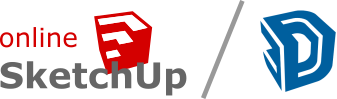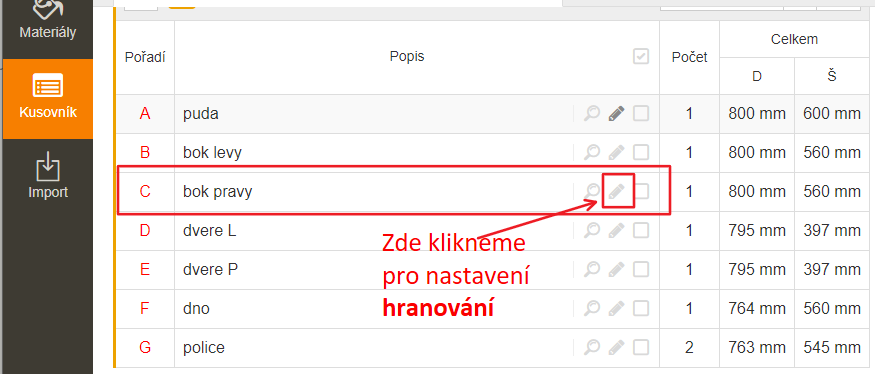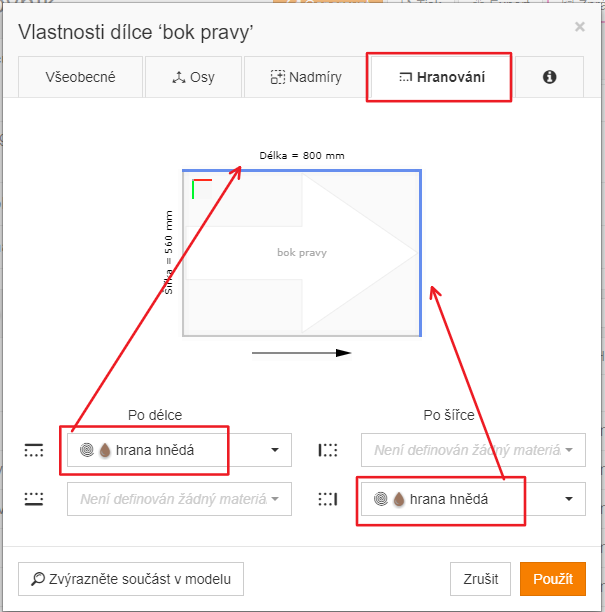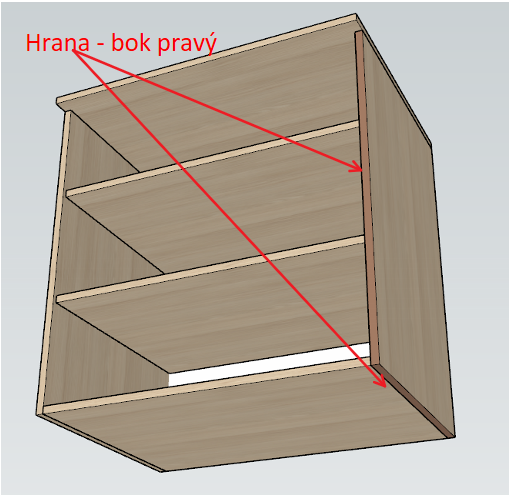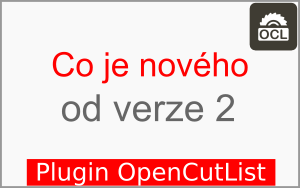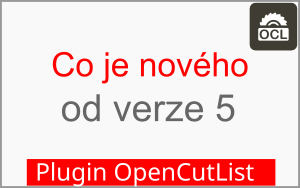Hranování jednoho dílce samostatně – plugin OpenCutList
Z předchozích kapitol se už umíme dostat do kusovníku.
Nyní tedy v kusovníku vybereme jeden dílec například bok pravý a za hranujeme ho z přední a spodní hrany.
Stručný obsah:
– Stručný postup hranování jednoho dílce
– Kompletní příručka pluginu OpenCutList
– Další podobné články – plugin OpneCutList
plugin: OpenCutList , kusovník ve SketchUpu, nářezový plán ve SketchUpu
Kompletní příručka pluginu OpenCutList
Tvorba kusovníku, nářezového plánu
a kalkulace materiálu ve SketchUpu

Stručný postup hranování jednoho dílce
1) Označíme skříň a klineme na ikonu pluginu OpenCutList.
2) V kusovníku najdeme například bok pravý a klikneme ve stejném řádku na ikonu tužky.
3) Následně se zobrazí okno: Vlastnosti dílce „bok pravý“ => přejdeme v horním menu na Hranování => nastavíme hrany například podle obrázku. Hrana je nastavena z přední a spodní strany. Klikneme na oranžové tlačítko Použít.
4) Nyní je zahranován bok pravý, jak si můžeme všimnout na obrázku níže. Na hranu jsme použili hnědou barvu.
Tím jsme úspěšně zahranovali pravý bok.
Kompletní příručka pluginu OpenCutList
Tvorba kusovníku, nářezového plánu
a kalkulace materiálu ve SketchUpu

Další podobné články – plugin OpenCutList:
– Nastavení materiálu (sololaku) pro záda
– Hranování pomocí pluginu OpenCutList
– Aktualizace pluginu OpenCutList